Come eliminare la cronologia degli indirizzi email dall'elenco di completamento automatico in Outlook?
Outlook ricorderà e salverà automaticamente gli indirizzi email che hai digitato nei campi A/Cc/CCN e mostrerà la cronologia degli indirizzi email quando inserisci destinatari correlati in futuro. Tuttavia, a volte potresti voler eliminare alcuni o tutti gli indirizzi email dalla lista della cronologia. Ci sono due soluzioni per te:
- Elimina un indirizzo email dall'elenco di Completamento Automatico
- Elimina tutti gli indirizzi email dall'elenco di Completamento Automatico
Elimina un indirizzo email dall'elenco di Completamento Automatico
Se hai bisogno di rimuovere solo uno o più indirizzi email dall'elenco di Completamento Automatico in Outlook, procedi come segue:
1. Crea Home > Nuova Email per creare una nuova email.
2. Nella nuova finestra del Messaggio, digita il primo carattere o i primi caratteri dell'indirizzo email specificato nel campo A/Cc/CCN. Vedi screenshot qui sotto:
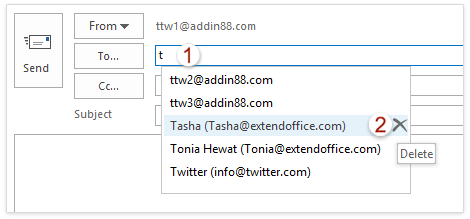
3. Ora la cronologia degli indirizzi email viene visualizzata. Sposta il mouse sopra l'indirizzo email specificato che desideri eliminare, quindi fai clic su Elimina pulsante ![]() per rimuoverlo. Vedi screenshot sopra.
per rimuoverlo. Vedi screenshot sopra.
Ora l'indirizzo email specificato è stato rimosso dall'elenco degli indirizzi email.
Assistente AI per la Posta in Outlook: Risposte più intelligenti, comunicazione più chiara (magia con un clic!) GRATIS
Semplifica le tue attività quotidiane di Outlook con l'Assistente AI per la Posta di Kutools per Outlook. Questo potente strumento impara dalle tue email precedenti per offrire risposte intelligenti e accurate, ottimizzare il contenuto delle tue email e aiutarti a redigere e perfezionare i messaggi senza sforzo.

Questa funzione supporta:
- Risposte Intelligenti: Ottieni risposte create a partire dalle tue conversazioni passate—personalizzate, precise e pronte all'uso.
- Contenuto Migliorato: Perfeziona automaticamente il testo delle tue email per chiarezza e impatto.
- Composizione Senza Sforzo: Fornisci solo delle parole chiave e lascia che l'IA si occupi del resto, con diversi stili di scrittura.
- Estensioni Intelligenti: Espandi i tuoi pensieri con suggerimenti contestuali.
- Riassunti: Ottieni sintesi concise di email lunghe istantaneamente.
- Portata Globale: Traduci le tue email in qualsiasi lingua con facilità.
Questa funzione supporta:
- Risposte intelligenti alle email
- Contenuto ottimizzato
- Bozze basate su parole chiave
- Estensione intelligente del contenuto
- Riassunto delle email
- Traduzione multilingue
Il meglio di tutto è che questa funzione è completamente gratuita per sempre! Non aspettare—scarica subito Assistente AI per la Posta e goditela
Elimina tutti gli indirizzi email dall'elenco di Completamento Automatico
Se hai bisogno di eliminare tutti gli indirizzi email dalla cronologia degli indirizzi email, puoi svuotare l'elenco di Completamento Automatico come segue:
1. Fai clic su File > Opzioni.
2. Nella finestra di dialogo Opzioni di Outlook, fai clic su Posta nella barra a sinistra, quindi fai clic sul Svuota elenco di Completamento Automatico pulsante nella sezione Invia messaggi . Vedi screenshot:
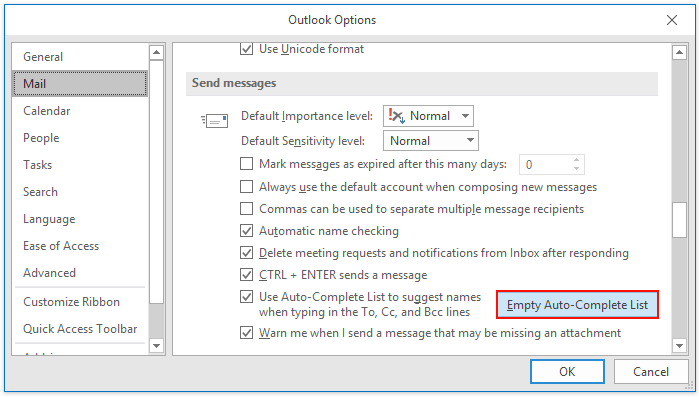
3. Nella finestra di dialogo Microsoft Outlook, fai clic sul pulsante Sì per procedere.
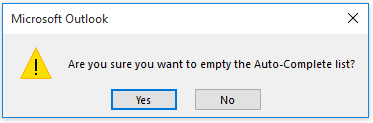
4. Fai clic sul pulsante OK nelle Opzioni di Outlook per salvare le modifiche.
Ora tutta la cronologia degli indirizzi email è stata rimossa completamente e nessun indirizzo email è conservato nell'elenco di Completamento Automatico.
Articoli Correlati
Come cancellare la cache di completamento automatico in Outlook?
Come cancellare o rimuovere la cronologia delle ricerche recenti (cache di ricerca) in Outlook?
I migliori strumenti per la produttività in Office
Ultime notizie: Kutools per Outlook lancia la versione gratuita!
Scopri il nuovissimo Kutools per Outlook con oltre100 funzionalità straordinarie! Clicca per scaricare ora!
📧 Automazione Email: Risposta automatica (disponibile per POP e IMAP) / Programma invio Email / CC/BCC automatico tramite Regola durante l’invio delle Email / Inoltro automatico (Regola avanzata) / Aggiungi Saluto automaticamente / Dividi automaticamente Email multi-destinatario in messaggi singoli ...
📨 Gestione Email: Richiama Email / Blocca Email fraudulent (tramite Oggetto e altri parametri) / Elimina Email Duplicato / Ricerca Avanzata / Organizza cartelle ...
📁 Allegati Pro: Salva in Batch / Distacca in Batch / Comprimi in Batch / Salvataggio automatico / Distacca automaticamente / Auto Comprimi ...
🌟 Magia Interfaccia: 😊Più emoji belle e divertenti / Notifiche per le email importanti in arrivo / Riduci Outlook al posto di chiuderlo ...
👍 Funzioni rapide: Rispondi a Tutti con Allegati / Email Anti-Phishing / 🕘Mostra il fuso orario del mittente ...
👩🏼🤝👩🏻 Contatti & Calendario: Aggiungi in Batch contatti dalle Email selezionate / Dividi un Gruppo di Contatti in Gruppi singoli / Rimuovi promemoria di compleanno ...
Utilizza Kutools nella lingua che preferisci – supporta Inglese, Spagnolo, Tedesco, Francese, Cinese e oltre40 altre!


🚀 Download con un solo clic — Ottieni tutti gli Add-in per Office
Consigliato: Kutools per Office (5-in-1)
Un solo clic per scaricare cinque installatori contemporaneamente — Kutools per Excel, Outlook, Word, PowerPoint e Office Tab Pro. Clicca per scaricare ora!
- ✅ Comodità con un solo clic: scarica tutti e cinque i pacchetti di installazione in una sola azione.
- 🚀 Pronto per qualsiasi attività Office: installa i componenti aggiuntivi necessari, quando ti servono.
- 🧰 Inclusi: Kutools per Excel / Kutools per Outlook / Kutools per Word / Office Tab Pro / Kutools per PowerPoint